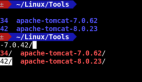背景
虽然笔者是Android开发工程师,但也接触过各种IDE(不限于Android开发)。不同的IDE往往都有不同的快捷键,我们总不能对每种IDE都进行配置吧。实际上,现在大部分IDE都能通过插件的形式支持Vim了。所以,只需要掌握Vim的基本使用,在支持Vim的IDE都能很快上手,熟悉的操作,熟悉的手感。
Vim模式
Vim可分为3种模式,分别是Normal模式、Visual模式和Insert模式。以下的基本操作都是在Normal模式进行。三种模式的区别这里不详解了,Bing搜索有很多相关的基础教程。
三者的关系可用下图简单描述
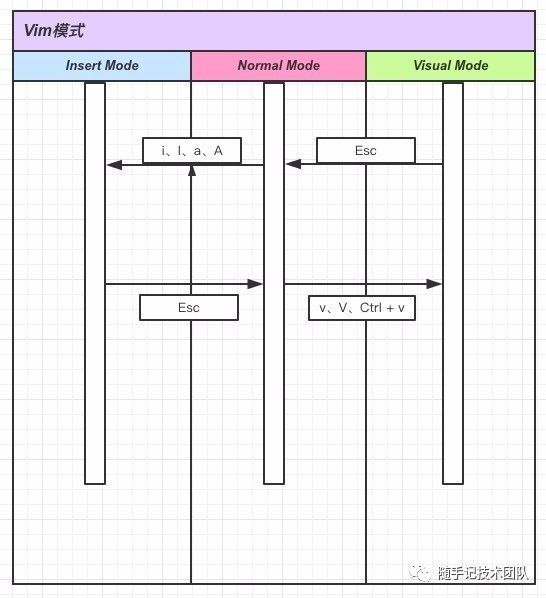
基本操作
光标移动
注意区分字母大小写
上下左右
直接看表格,简单易懂。一开始会有点别扭,但是熟悉之后你会爱上他的。
| k(上) | |
|---|---|
| h (左) | l (右) |
| j (下) |
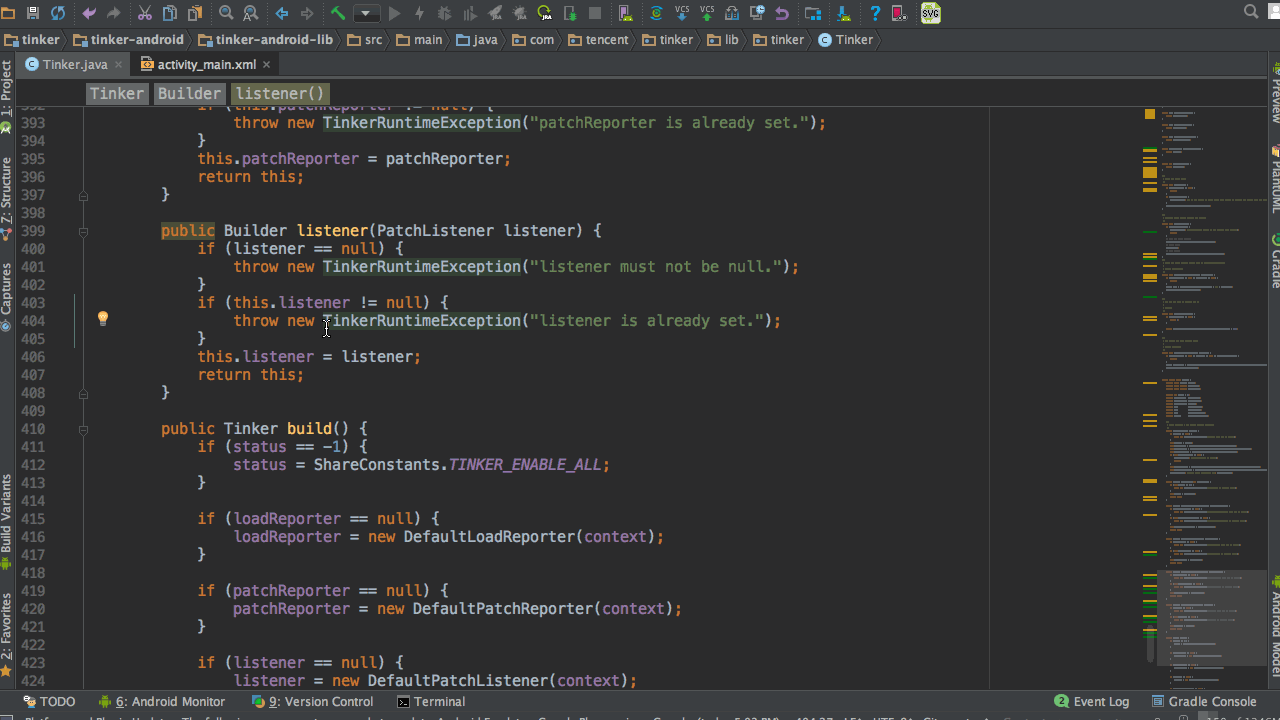
单词间定位
键位
如果是大写,则单词允许包含标点
w(向前跳到单词词首)
e(向前跳到单词词尾)
b(向后跳到单词词首)
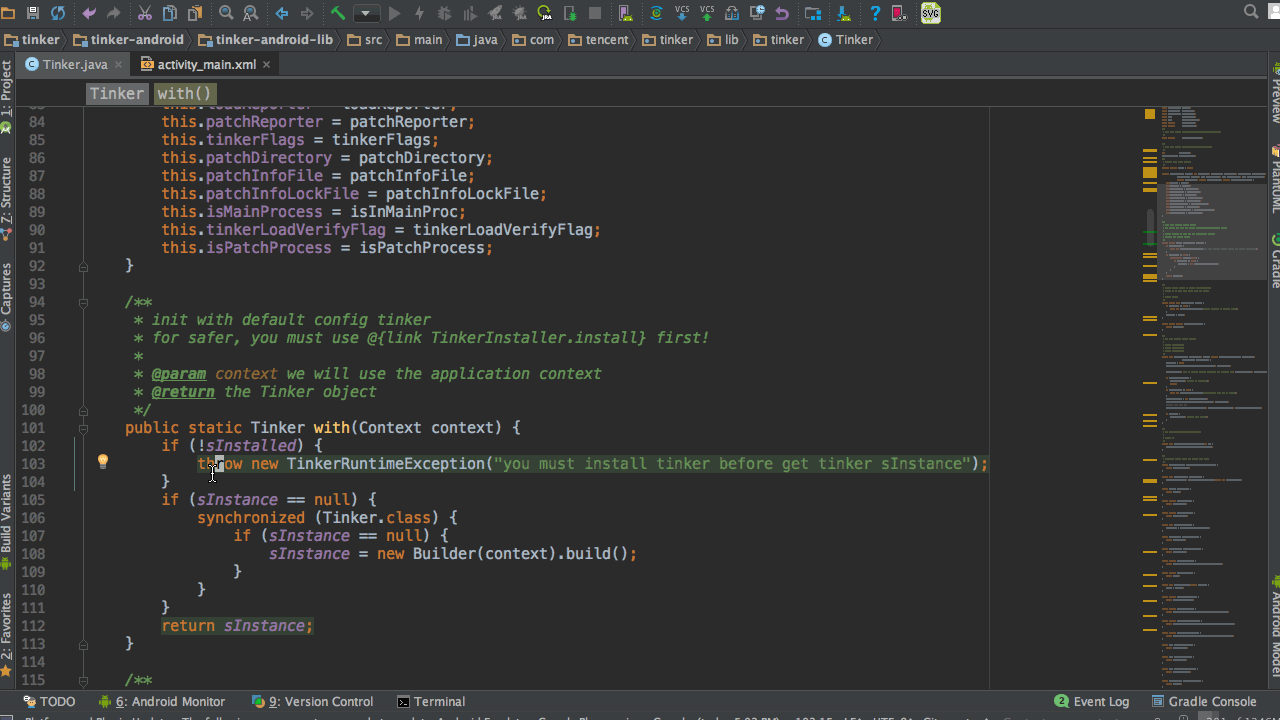
行内定位
键位
$(定位到行尾)
0(定位到行首)
^(定位到行首,忽略空格)
正向搜索ch字符,ch如果是字母则区分大小写
F
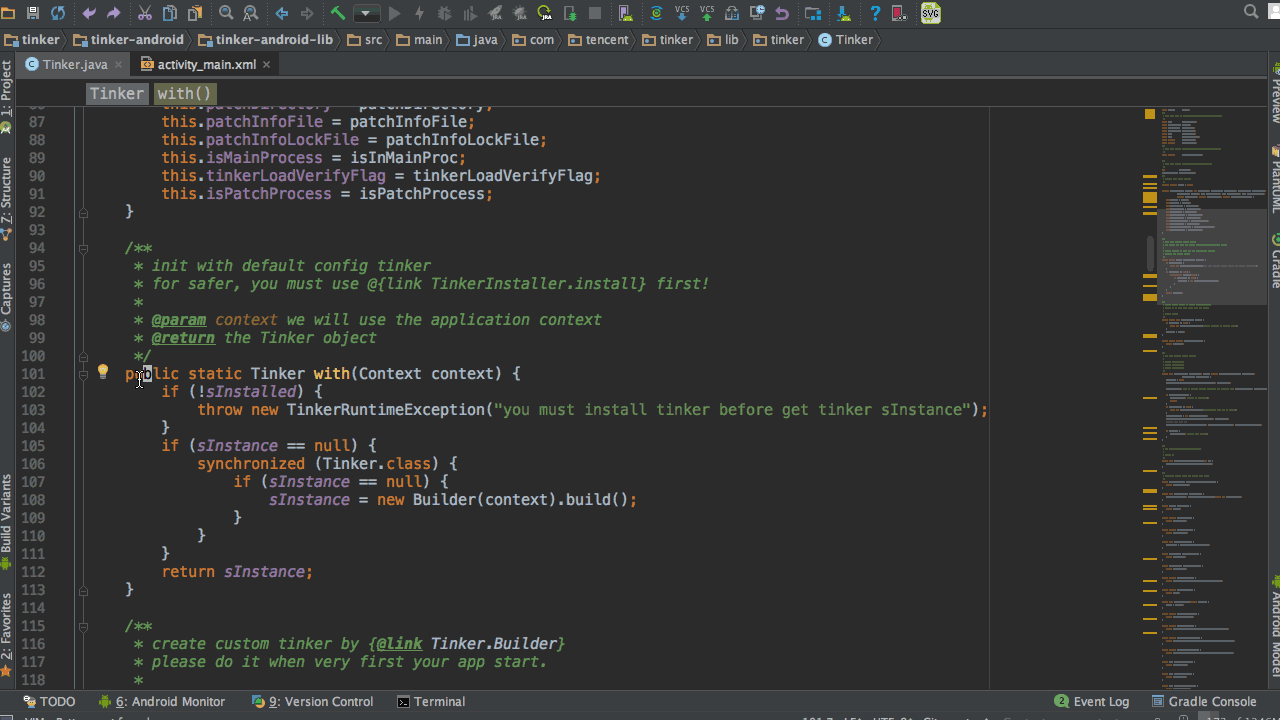
块定位
键位
{(跳到上一个代码块)
}(跳到下一个代码块)
%(定位到另一个匹配的括号)
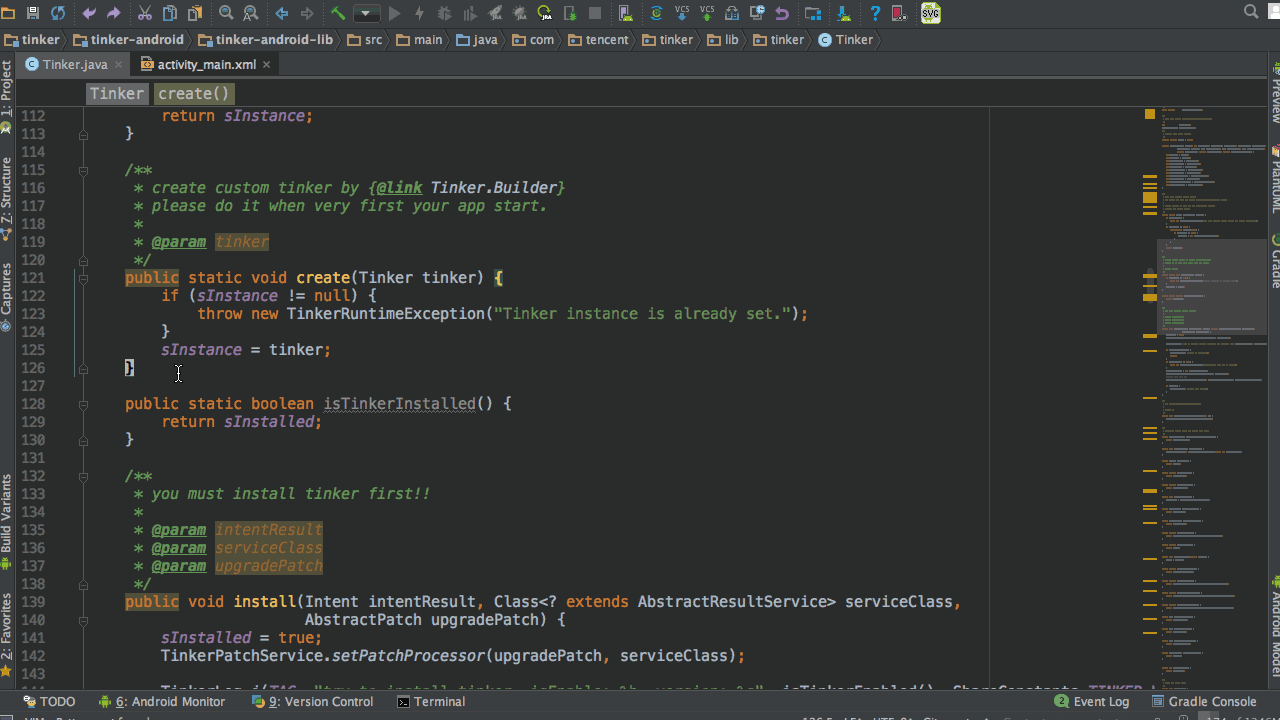
页面定位
键位
gg(定位到页面的***行) G(定位到页面的***一行) H(定位到当前页面的顶部,High首字母大写) M(定位到当前页面的中部,Middle首字母大写) L(定位到当前页面的底部,Low首字母大写)
nG或ngg(定位到指定行,n表示行数,需大于0, 如果大于***行数,则会直接跳转到页面***一行)
m和'(这是一对很强大的命令,可标记一个位置,然后在同页面快速定位到该标志。m表示mark,a是一个字母,可以是26字母的其中一个,'是单引号,后面跟上前面标记的字母) - 1.
- 2.
- 3.
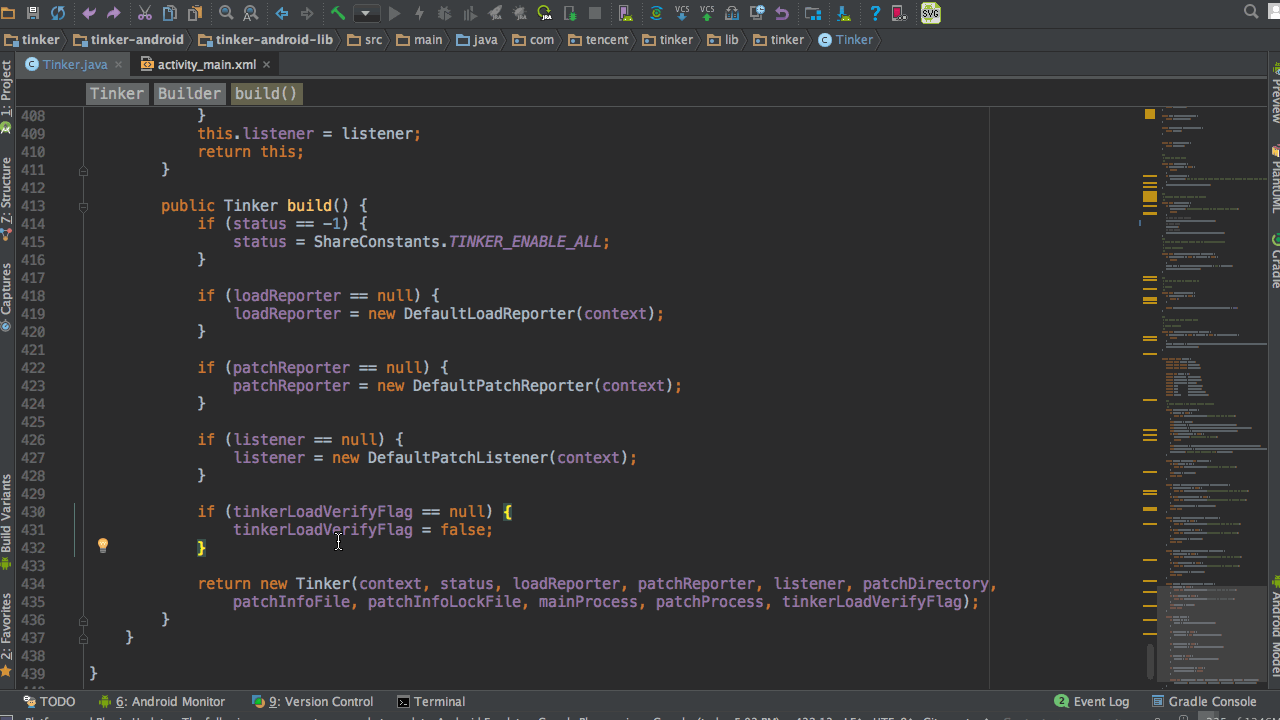
屏幕滚动
整屏滚动
键位
Ctrl + f (向下滚动一屏内容,Foward首字母小写)
Ctrl + b (向上滚动一屏内容,Backward首字母小写)
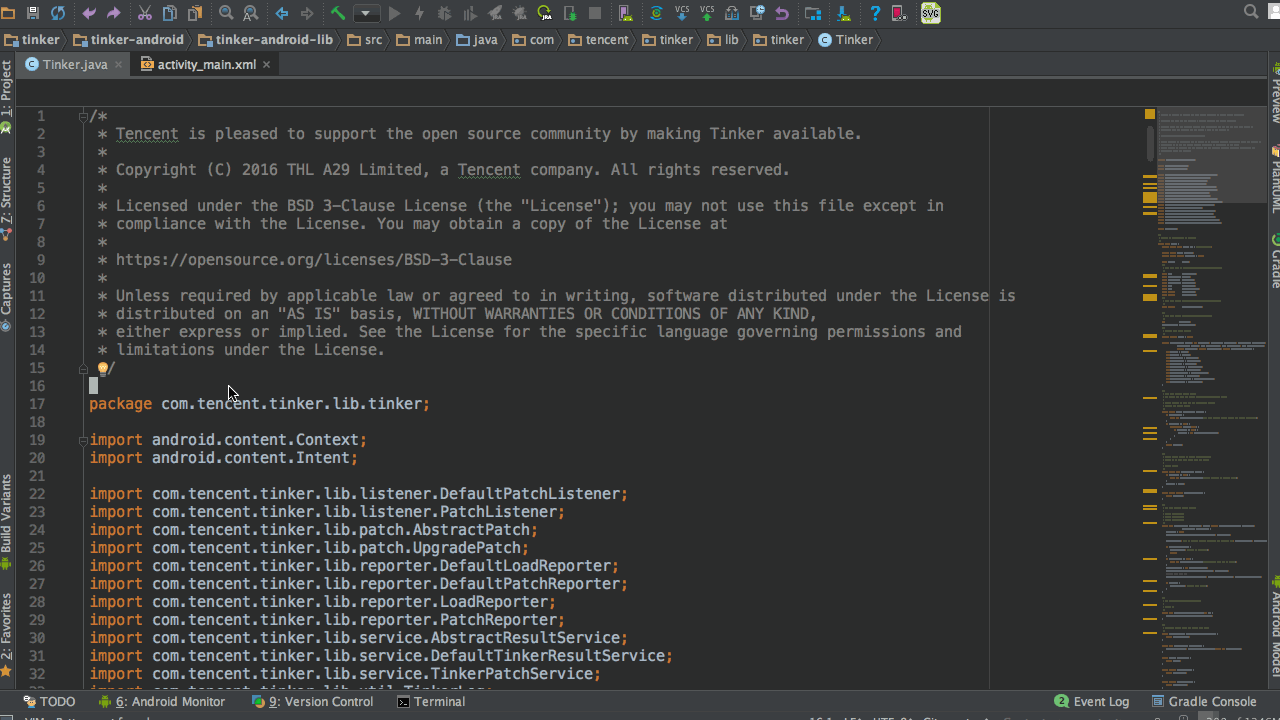
半屏滚动
键位
Ctrl + d(向下滚动半屏内容,Down首字母小写)
Ctrl + u(向上滚动半屏内容,Up首字母小写)
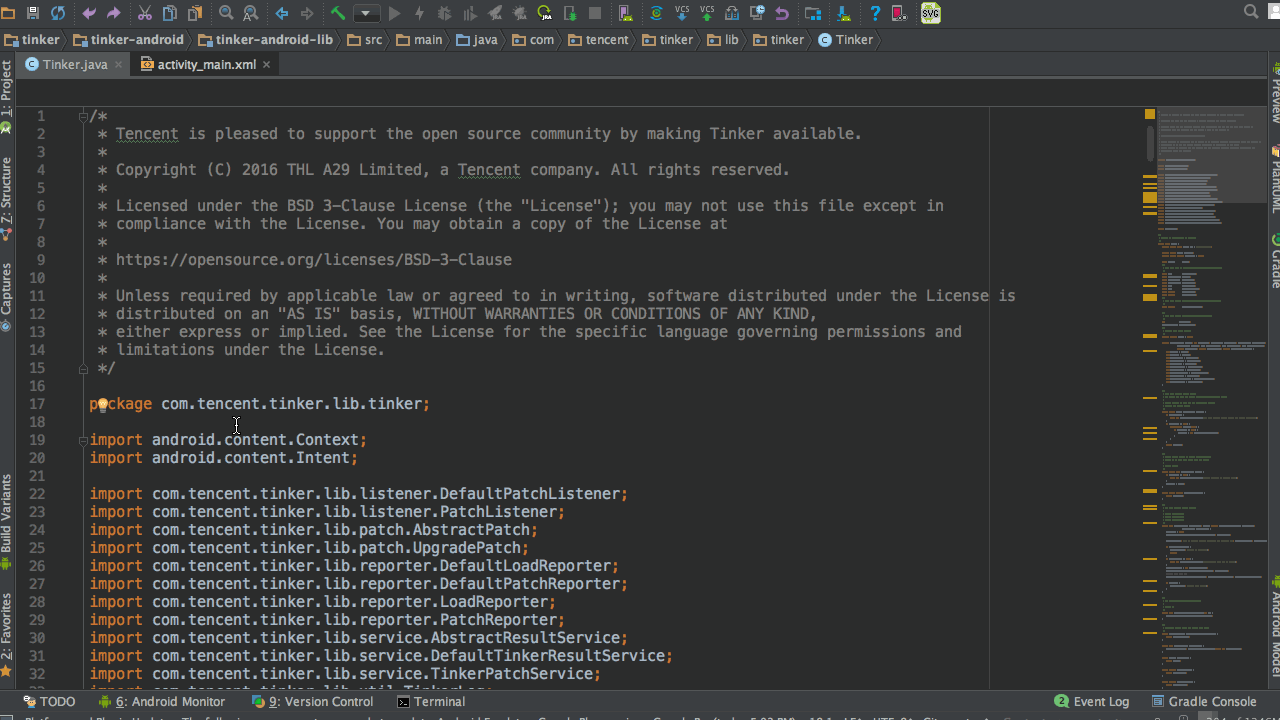
行滚动
键位
Ctrl + e(向下滚动一行内容)
Ctrl + y(向上滚动一行内容)
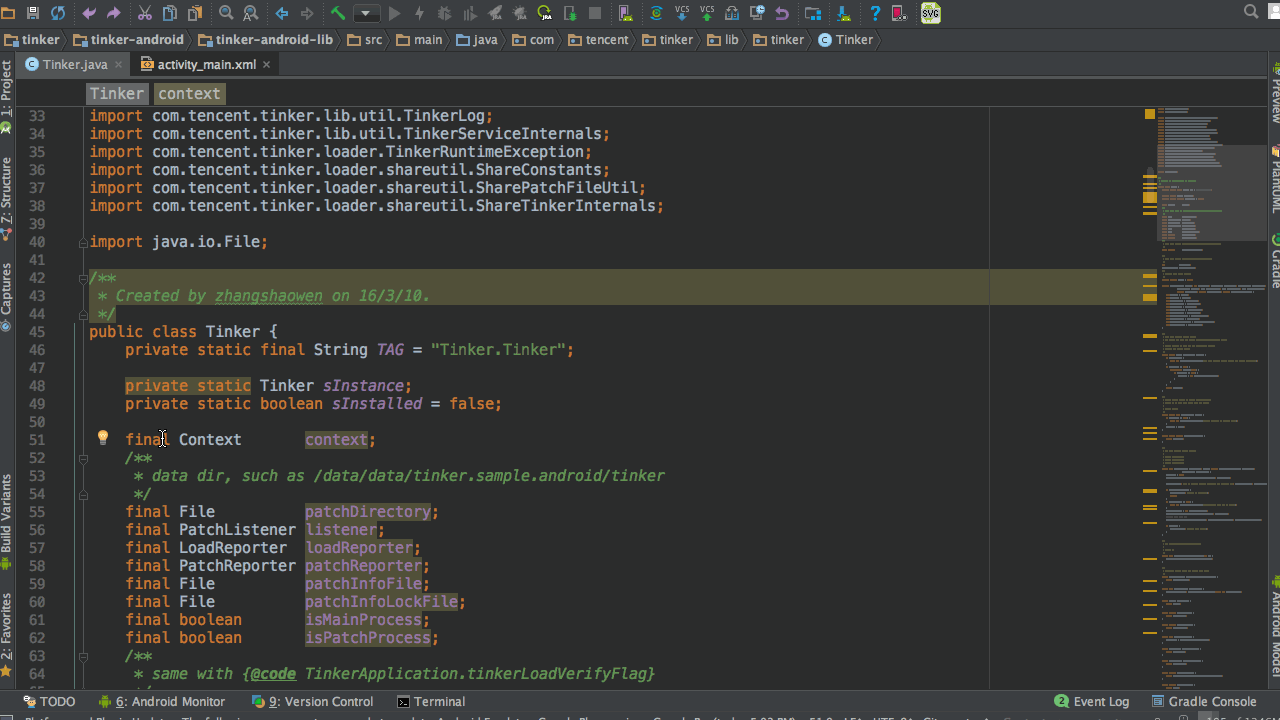
编辑模式
插入
键位
i(在光标处插入,insert首字母小写)
I(在行首插入,insert首字母大写)
a(在光标处后一个字符插入,append首字母小写)
A(在行尾插入,append首字母大写)
o(在上一行插入)
O(在下一行插入)
cc/S(清除当前行并进入插入模式)
s(清除当前字符并进入插入模式)
恩,这个很简单,就不贴图了。
查找
键位
/pattern(正向查找)
?pattern(反向查找)
n(查找下一个)
N(查找上一个)
*(当光标定位在某个单词时,查找下一个该单词)
#(当光标定位在某个单词时,查找上一个该单词)
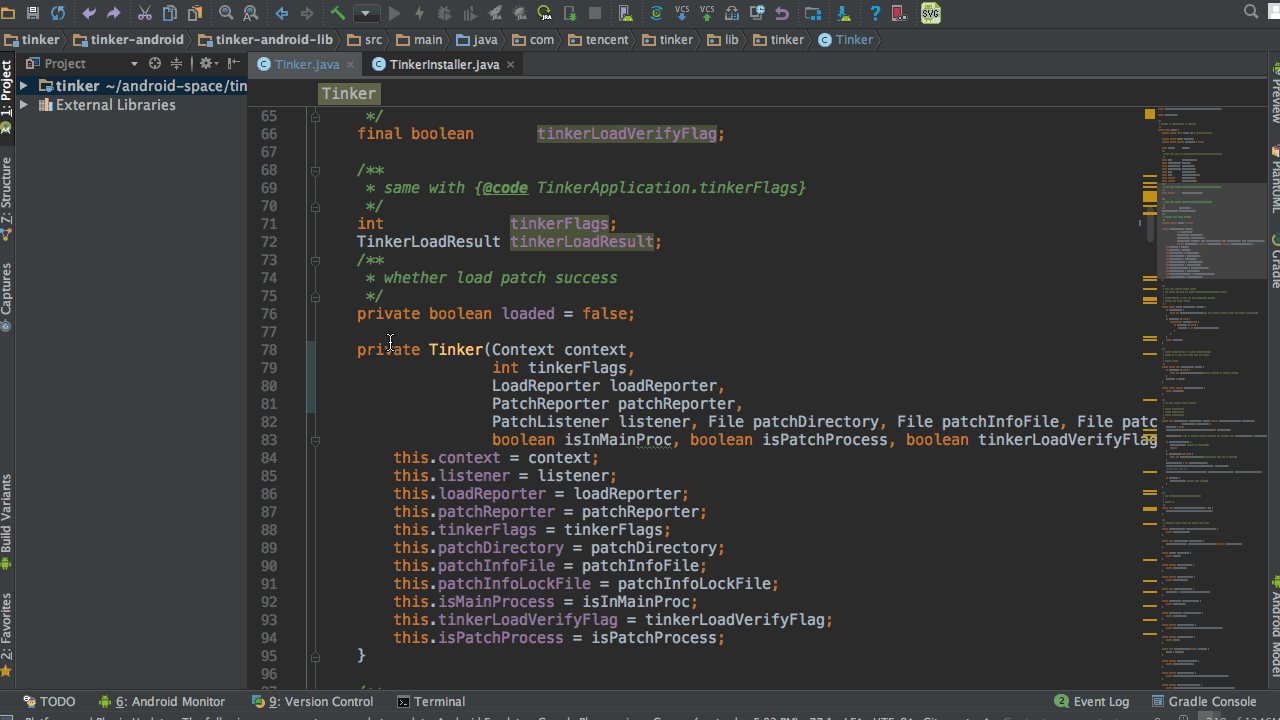
替换
键位
:%s/old/new/g(全局替换old为new)
:s/old/new/g(替换当前行old为new)
注意,替换操作仅在当前页面生效,使用该替换操作需谨慎。
建议使用IDE自带的重命名操作,可以将对应的引用也一起重命名!
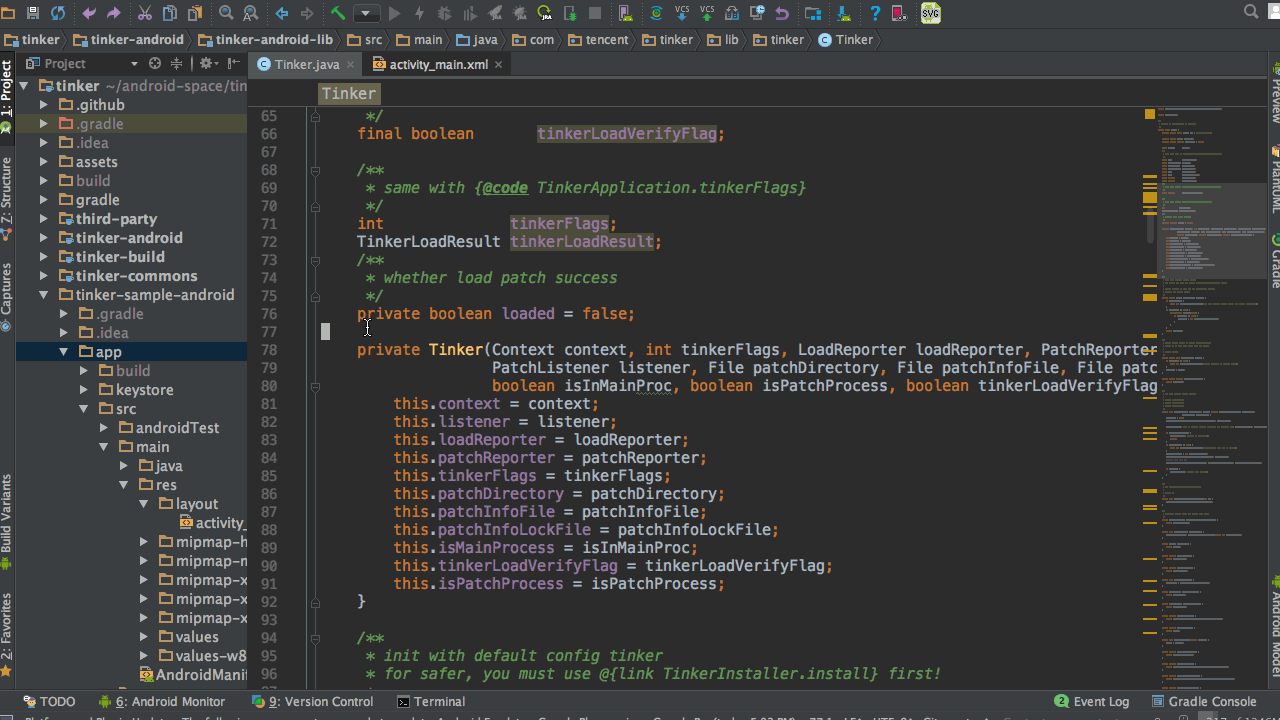
剪切、复制、粘贴
键位
dd(剪切当前行的内容)
D(剪切光标后到行尾的内容)
yy/Y(复制当前行的内容)
p(粘贴到光标后)
P(粘贴到光标前)
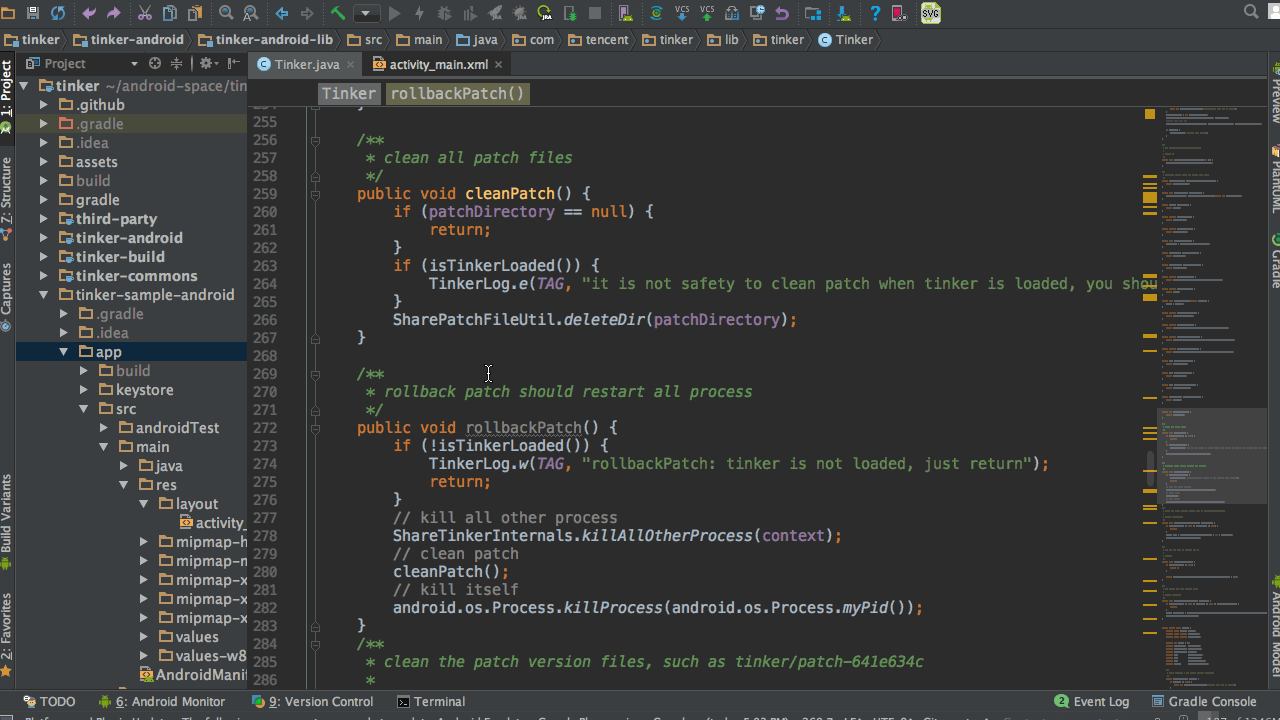
撤销
键位
u(撤销上一步,IDE一般都是Cmd + Z)
这个简单,也不贴图了。
组合操作
组合操作可以看作是op+i/a+scope公式的应用,解释一下这个公式,op就是我们前面提到的插入(c)、剪切(d)、复制(y)以及还未提到的选择(v),i表示scope范围内,a表示包含scope标签,scope就是操作的范围了。这样讲比较抽象,下面举例几个常用组合。
选择文本
键位
以下如果将i换成a,则会将符号也包含进去
vib(选中小括号内的内容)
viB(选中大括号内的内容)
vi"(选中双引号内的内容)
vi'(选中单引号内的内容)
vi<(选中尖括号内的内容)
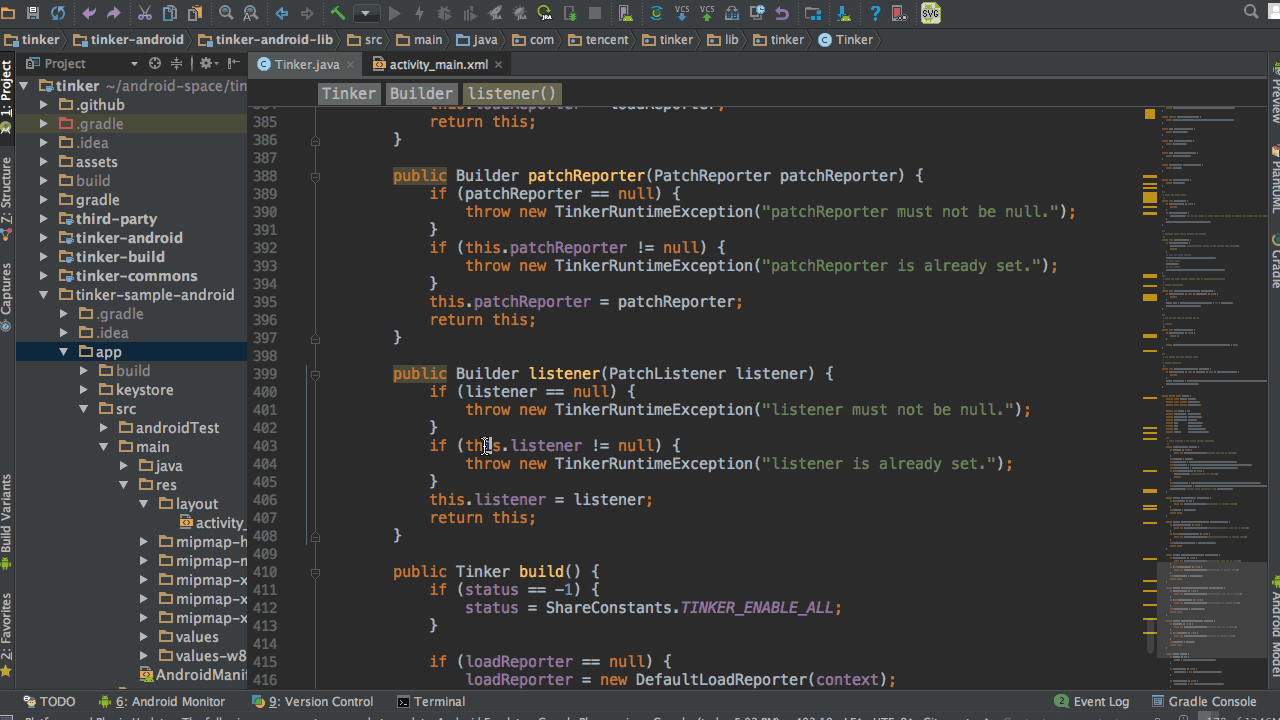
同理,将选择操作(v)替换成插入(c)、剪切(d)或者复制(y),也能实现类似的效果。
神奇操作
IDE支持跳转到变量(方法)的定义处或者调用处,Vim也支持,而且也很方便。只需要将光标定位到方法名,然后输入 gd 即可。配合Android Studio的Navigate Back,可以十分方便地查看方法的调用。
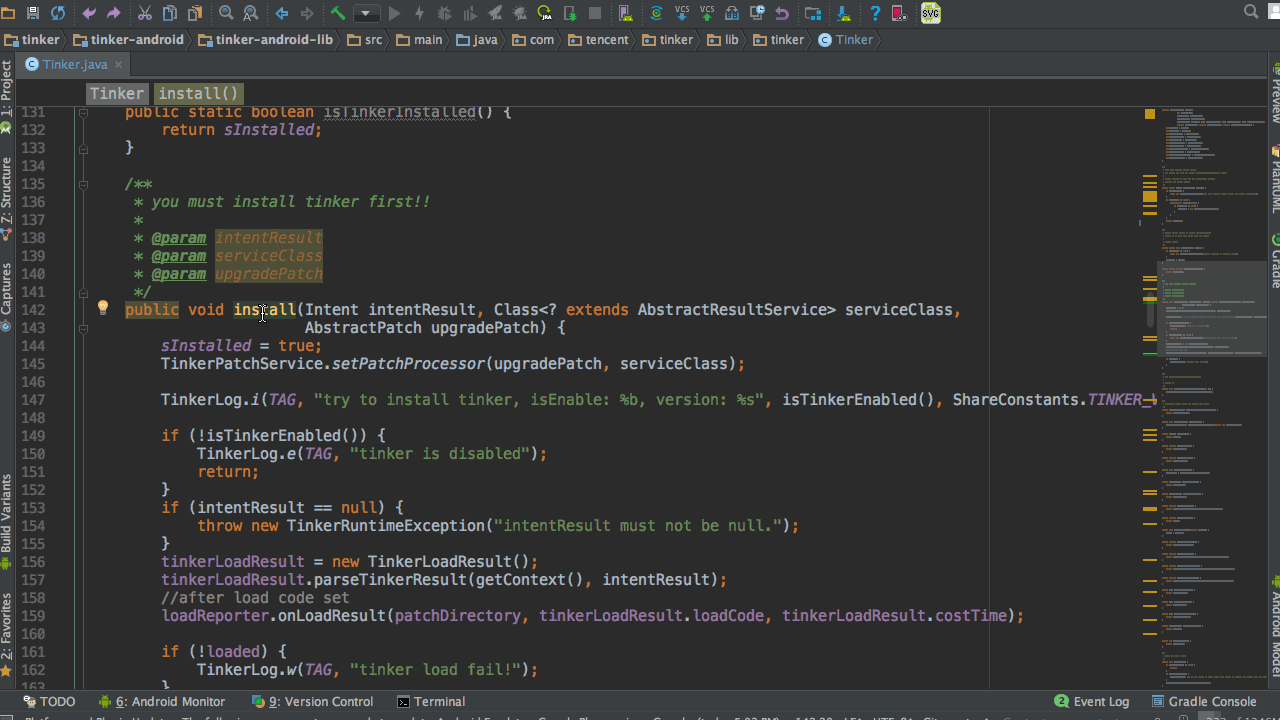
Navigate Back设置

碎语
当掌握了Vim,以后如果使用了新的IDE或者开发环境,只要支持Vim,我们就能很快的熟悉开发环境。当然,很多IDE提供了更完善的快捷键,笔者的观点是,Vim和IDE配合着使用,互补缺点。
参考链接
-
https://jasonliao.me/posts/2016-08-09-you-dont-know-vim.html
-
https://vim.rtorr.com/lang/zh_cn/